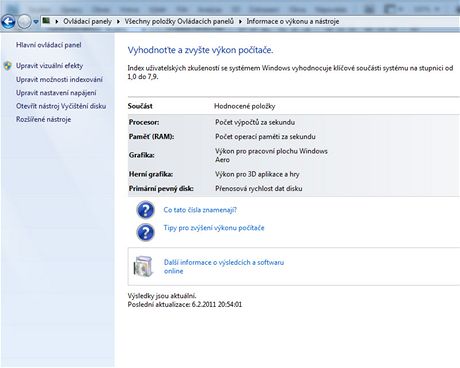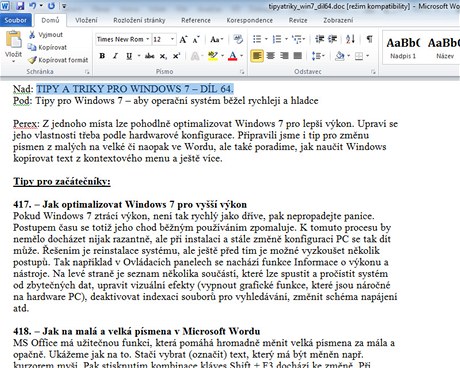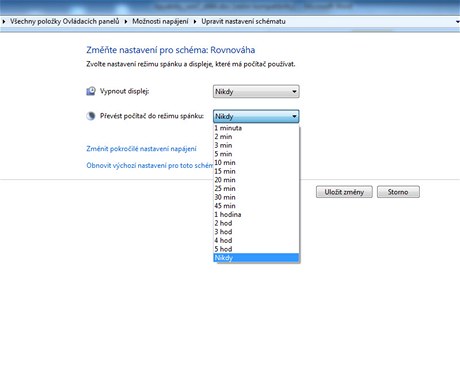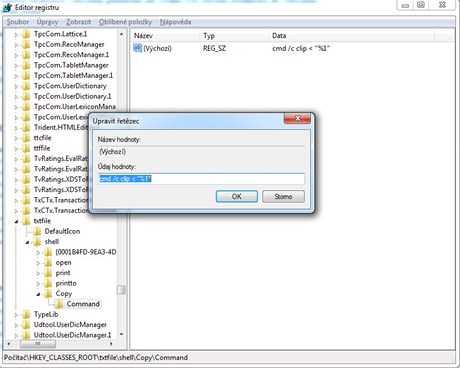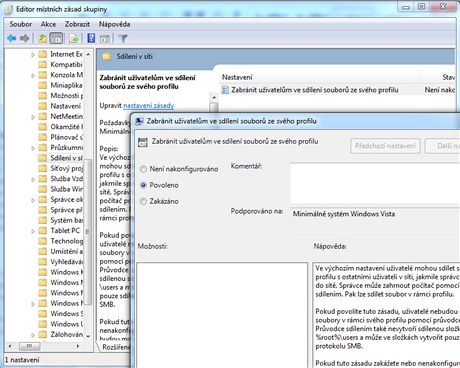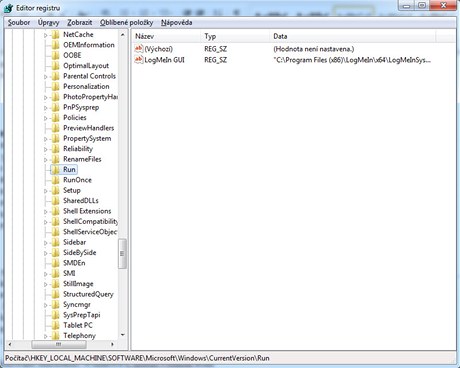Tipy pro začátečníky:
417. – Jak optimalizovat Windows 7 pro vyšší výkon
Pokud operační systém Windows 7 ztrácí výkon, nepropadejte panice. Postupem času se totiž jeho chod běžným používáním zpomaluje.
Řešením je reinstalace systému, ale ještě před tím je možné vyzkoušet několik postupů.
V Ovládacích panelech se nachází funkce Informace o výkonu a nástroje. Na levé straně je seznam několika součástí, které lze spustit a pročistit systém od zbytečných dat, upravit vizuální efekty (vypnout grafické funkce, které jsou náročné na hardware PC), deaktivovat indexaci souborů pro vyhledávání či změnit schéma napájení.
418. – Jak na malá a velká písmena v Microsoft Wordu
MS Office má užitečnou funkci, která pomáhá hromadně měnit velká písmena za malá a opačně.
Postup je následující. Stačí označit text, který má být měněn. Stisknutím kombinace kláves Shift + F3 dojde ke změně. Při prvním stisku dojde ke změně všech počátečních písmen na velká. Při dalším stisku kombinace se změní dokonce všechna písmena na velká. Při třetím stisknutí se všechna písmena změní na malá.
419. – Jak nenechat počítač uspat
Ve výchozím nastavení přechází PC s Windows 7 po určité době do režimu spánku. Aby se tak nedělo, stačí udělat menší změnu ve funkci napájení. Klikněte na Start -> Ovládací panely -> Možnosti napájení.
V novém okně u právě používaného schématu klikněte na odkaz Změnit nastavení schématu. V dalším okně v části Převést počítač do režimu spánku vyberte z otevíracího menu volbu Nikdy. Změny uložte kliknutím na Uložit změny.
Tipy pro pokročilé:
420. – Jak z kontextového menu kopírovat text přímo do schránky
Kliknutím pravého tlačítka myši na soubor s textem (typicky s koncovkou txt) lze zkopírovat text do schránky pro další použití. Tedy za předpokladu, že to systém naučíte. Klikněte na Start a do řádku Prohledat programy a soubory zadejte příkaz regedit. V Editoru systémového registru najděte klíč HKEY_CLASSES_ROOT xtfileshell.
Vytvořte nový klíč s názvem Copy. Na pravé straně poklikejte na Default a zadejte Zkopírovat text. Vytvořte nový klíč s názvem Command. Na pravé straně opět poklikejte na Default a zadejte hodnotu cmd /c clip < "%1". Zavřete editor, a pokud nyní kliknete pravým tlačítkem myši, objeví se v kontextovém menu volba Zkopírovat text.
421. – Jak zakázat uživatelům sdílení ze svého profilu
Zakázat sdílení uživatelských dat lze přímo z profilu. Klikněte na Start a do řádku Prohledat programy a soubory zadejte příkaz gpedit.msc.
Přejděte na Konfigurace uživatele -> Šablony pro správu Windows -> Součásti systému Windows -> Sdílení v síti. Na pravé straně poklikejte na položku Zabránit uživatelům ve sdílení souborů ze svého profilu. Zvolte Povoleno a změny uložte kliknutím na OK.
422. – Jak zjistit, odkud se startují aplikace při načítání Windows
Automatickému startu aplikací na pozadí při nabíhání Windows 7 lze učinit přítrž. Kompletní natažení všech programů může trvat v některých případech i desítky sekund.
Klikněte na Start -> Prohledat programy a soubory, zadejte regedit a odešlete Enterem. Najděte klíče (viz. níže). V těch se nacházejí záznamy aplikací, které startují společně s Windows. Smažte ty (označte myší a stiskněte klávesu Delete), které nepotřebujete.
HKEY_CURRENT_USERSoftwareMicrosoftWindowsCurrentVersionRun
HKEY_CURRENT_USERSoftwareMicrosoftWindowsCurrentVersionRunOnce
HKEY_LOCAL_MACHINESoftwareMicrosoftWindowsCurrentVersionRun
HKEY_LOCAL_MACHINESoftwareMicrosoftWindowsCurrentVersionRunOnce